TTEP.CN > 故障 >
win10不能新建文件夹是怎么回事 Win10系统右键没有新建怎么办
win10不能新建文件夹是怎么回事 Win10系统右键没有新建怎么办。我们在使用电脑的时候,总是会遇到很多的电脑难题。当我们在遇到了在Win10电脑中不能新建文件夹的时候,我们应该怎么办呢?一起来看看吧。
右键点击桌面空白处,在右键菜单中发现没有新建项,如图。
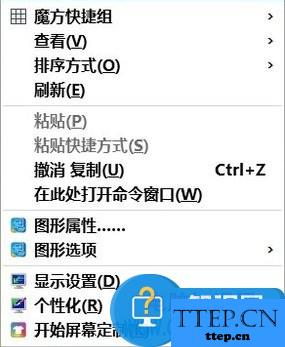
桌面右键菜单没有新建项的恢复方法 - 修改注册表值
注册表路径:
HKEY_CLASSES_ROOT\Directory\Background\shellex\ContextMenuHandlers\New
解决方法步骤:
第一步:右键点击:开始 - 运行(输入regedit)- 确定或者回车,打开注册表编辑器;
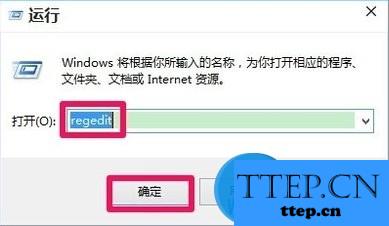
第二步:然后在打开的注册表编辑器窗口,我们展开HKEY_CLASSES_ROOT如图;
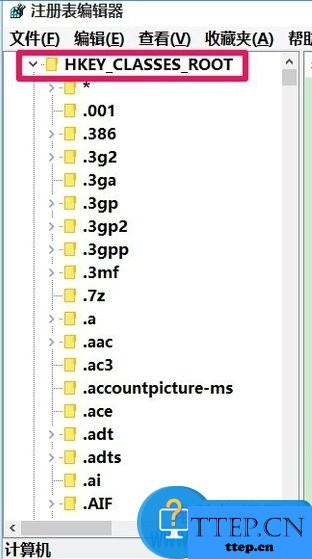
第三步:接下来我们在HKEY_CLASSES_ROOT展开项中找到:Directory,再依次展开:Directory\Background\shellex\ContextMenuHandlers,如图;
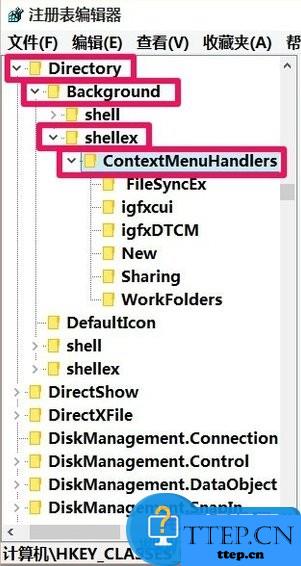
第四步:在ContextMenuHandlers展开项找到:New,左键单击:New;
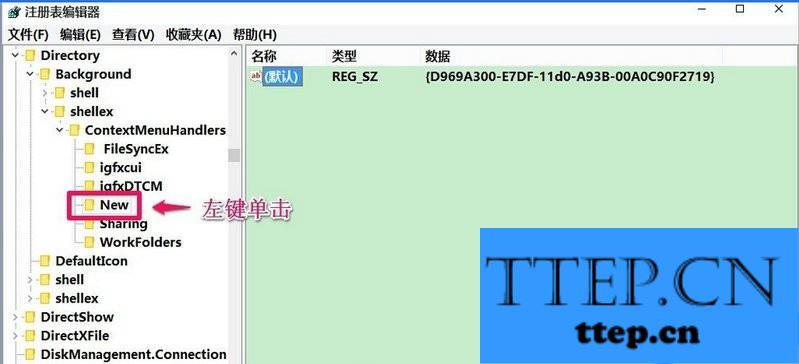
此时,在New对应的右侧窗口,我们可以看到默认的数值数据为:{D969A300-E7DF-11d0-A93B-00A0C90F2719},左键双击:默认,在弹出的编辑字符串的对话框中,把数值数据更改为:{D969A300-E7FF-11d0-A93B-00A0C90F2719},再点击:确定;
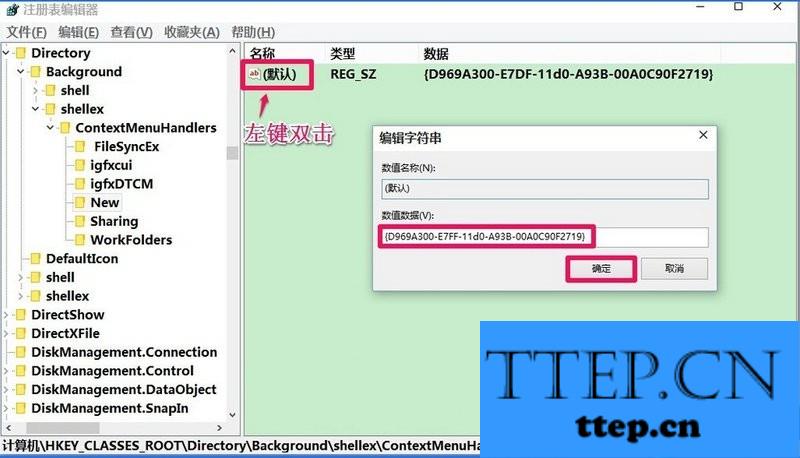
第六步:回到Win10系统桌面,右键点击桌面空白处,就可以看到新建 - 文件夹选项了,如图。
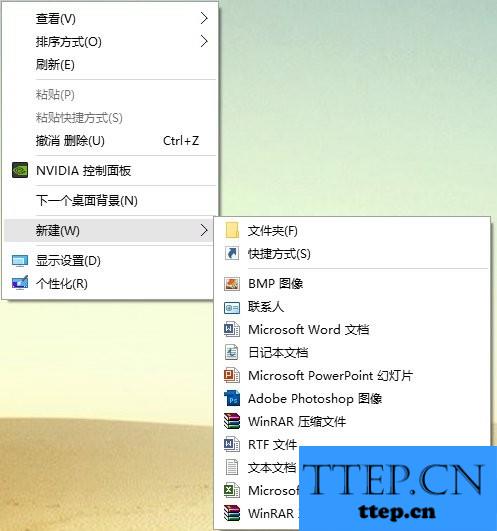
出现这种Win10右键菜单中,找不到“新建”菜单选项的情况比较少见,如果遇到这种奇怪的电脑问题,不妨按照上面的方法试试。
对于我们在遇到了这样的电脑难题的时候,我们就可以利用到上面给你们介绍的解决方法进行处理,希望能够对你们有所帮助。
右键点击桌面空白处,在右键菜单中发现没有新建项,如图。
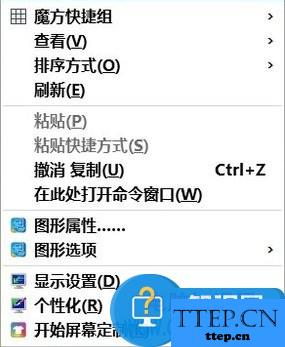
桌面右键菜单没有新建项的恢复方法 - 修改注册表值
注册表路径:
HKEY_CLASSES_ROOT\Directory\Background\shellex\ContextMenuHandlers\New
解决方法步骤:
第一步:右键点击:开始 - 运行(输入regedit)- 确定或者回车,打开注册表编辑器;
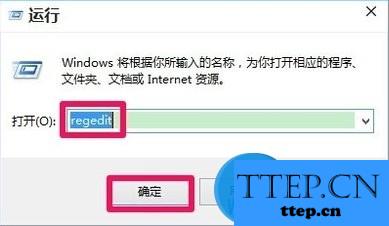
第二步:然后在打开的注册表编辑器窗口,我们展开HKEY_CLASSES_ROOT如图;
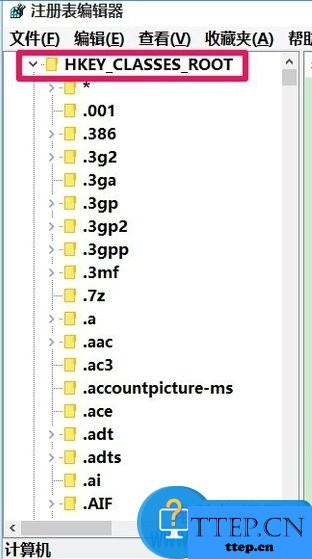
第三步:接下来我们在HKEY_CLASSES_ROOT展开项中找到:Directory,再依次展开:Directory\Background\shellex\ContextMenuHandlers,如图;
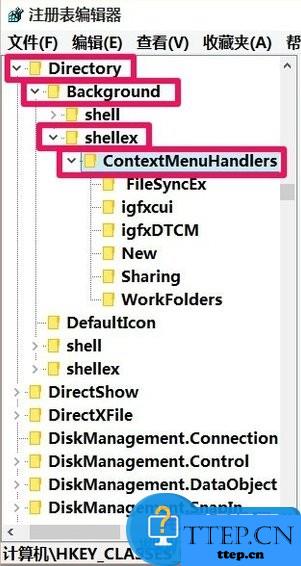
第四步:在ContextMenuHandlers展开项找到:New,左键单击:New;
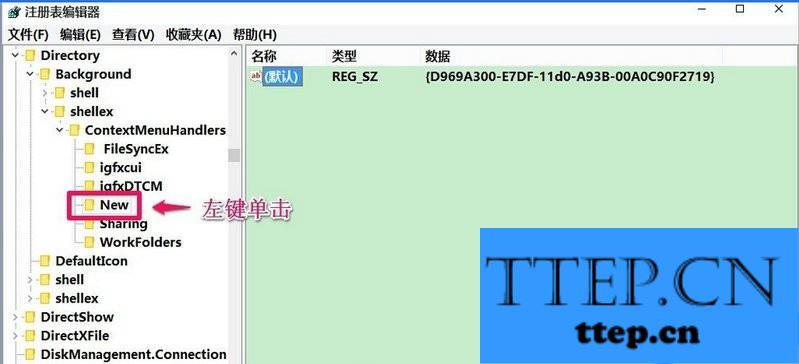
此时,在New对应的右侧窗口,我们可以看到默认的数值数据为:{D969A300-E7DF-11d0-A93B-00A0C90F2719},左键双击:默认,在弹出的编辑字符串的对话框中,把数值数据更改为:{D969A300-E7FF-11d0-A93B-00A0C90F2719},再点击:确定;
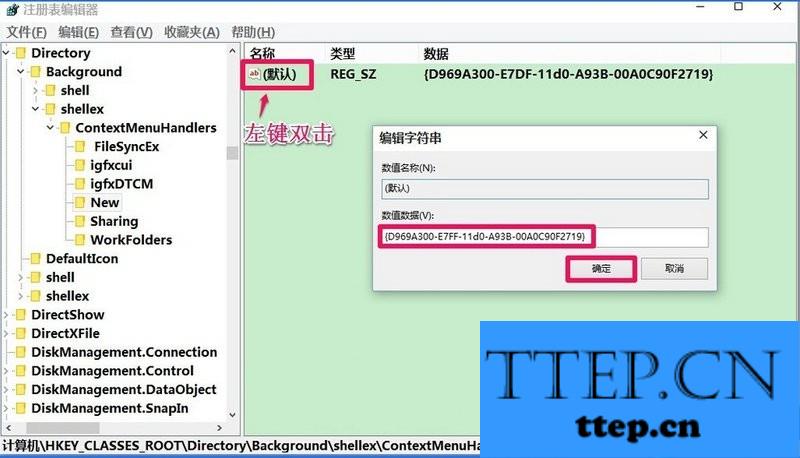
第六步:回到Win10系统桌面,右键点击桌面空白处,就可以看到新建 - 文件夹选项了,如图。
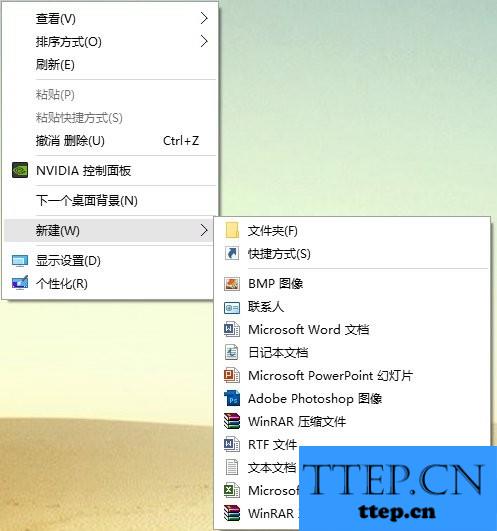
出现这种Win10右键菜单中,找不到“新建”菜单选项的情况比较少见,如果遇到这种奇怪的电脑问题,不妨按照上面的方法试试。
对于我们在遇到了这样的电脑难题的时候,我们就可以利用到上面给你们介绍的解决方法进行处理,希望能够对你们有所帮助。
- 最近发表
- 赞助商链接
